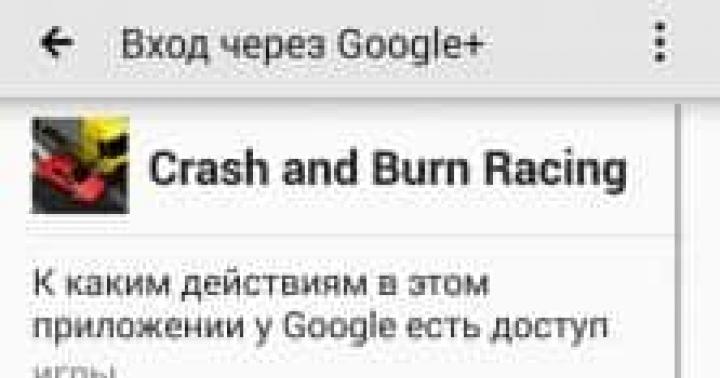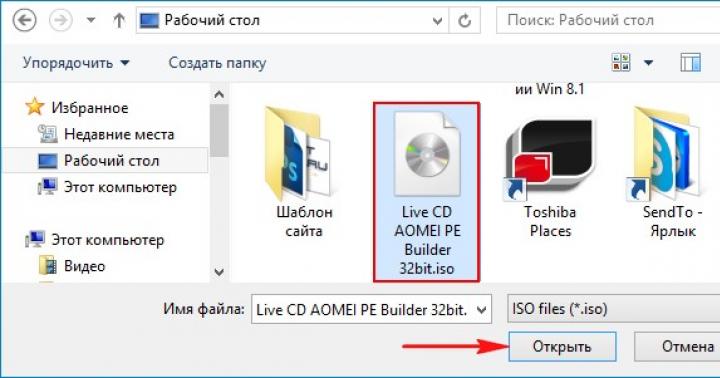К сожалению, ни одна программа не может похвастаться безупречным функционированием и отсутствием «глюков». Мессенджер Telegram не является исключением, хотя прекрасно показал себя в действии. Как таковых, проблем с работой этой программы на Android нет, но в последнее время пользователи стали жаловаться на то, что не приходит информация в Telegram, которая оповещает о входящем сообщении.
Конечно же, ни один пользователь не хочет пропускать важные входящие сообщения или файлы, поэтому такой сбой программы (не приходят уведомления Telegram) вызывает определенное возмущение. Как и любая другая программа для общения, приложение Telegram в функциях работы оснащено звуковым и зрительным сообщениями, о «глюке» которого и пойдет речь.
Иногда в Телеграмм не приходят оповещение по причине обрыва интернет-связи. Тогда достаточно проверить интернет-соединение и перезапустить устройство. Также программа не получает извещения в свернутом виде. Проблемы при авторизации и их решения мы уже рассматривали в статье «Не могу зайти в Телеграмм» (подраздел Не могу зайти в Телеграмм при регистрации).
Сообщение пришло, но не приходят уведомления Telegram? Есть следующие варианты: сбой в работе самого приложения, неправильные настройки программы, неправильные установки в самом смартфоне. Более подробно о том, разберемся в отдельной статье.
0. Проверка не тихий ли чат?
Первостепенно предлагаю проверить не является ли чат тихим или не выключены ли уведомления именно у определенного чата. Заходим в чат; если Android, то нажимаем на три вертикальные точки. Если есть пункт «Включить» - значит нажимаем на нее.
1. Сбой в работе приложения
Увы, ни один мессенджер на iphone или Андроиде не застрахован от сбоев, которые возникают из-за ошибки в коде программы.
В этом случае вам может помочь:
- перезапуск приложения;
- сброс настроек мессенджера до данных по умолчанию;
- либо полная переустановка мессенджера.
Если вышеперечисленные варианты не помогли, то советуем связаться со службой поддержки ([email protected]), где вам подробно ответят на возникшие вопросы и помогут решить проблему в кратчайшие сроки.
2. Сбились настройки Телеграмм или как включить уведомления?
Иногда такое происходит, и в Телеграмм не приходят сообщения, когда пользователь самостоятельно меняет настройки приложения на устройстве. Возможно, тут дело в невнимательности или в неопытности, но это не проблема. Восстановить системные установки самостоятельно не сложно, только обратите внимание на то, какую версию мессенджера вы используете и русифицирована она или нет. Решение проблемы русификации мы обсуждали в соответствующей статье:
3. Настройки уведомлений через приложение и смартфон
И так, как включить уведомления в Телеграмме? Если сообщения не приходят, то дело может быть в настройках самого смартфона. Вам необходимо будет сделать несколько шагов и вернуть «рабочие» установки программы.
- Проверяем не тихие ли сообщения стоят? Заходим в необходимый чат и смотрим настройки чата или жмем на три вертикальные точки. Там все должно быть включено.

- Далее проверяем сам мессенджер! Заходим в настройки > уведомления и звук(и) и смотрим какие тумблеры включены: сигнал, вибро, звук - все должно быть включено.



- После этого все должно заработать нормально, в противном случае можно сбросить настройки до установок по умолчанию.

- Если и после этого оповещения не приходят, то следуем в меню настроек самого телефона: либо через поиск, либо ищем пункт «Уведомл. приложений», он может быть как в общем меню, так и спрятан за пунктом «приложения». В данном пункте находим telegram и нажимаем на него. Все настройки должны быть включены.


- Если уж и это не помогло сносим - мессенджер вообще с устройства и ставим заново.

- Если и это не помогает, обращайтесь в службу поддержки ([email protected]) и опишите детально свою проблему.
4. Включаем уведомления на английском
- В мобильной версии приложения Telegram необходимо нажать на меню «Settings»,

- Затем найти там «Notifications and Sounds». В блоке «Message notifications» будет 3 пункта, где в каждом должен быть «включен» переключатель.

- Пункт «Alert» обозначает, что вы выбираете - включить или выключить звуковое оповещение, пункт «Message Preview» позволяет просматривать сообщение в свернутом режиме приложения, а в пункте «Sound» вы сможете выбрать тип звукового сигнала.

5. Включаем уведомления на ПК
В компьютерной версии мессенджера, когда не приходят уведомления Telegram, делаем следующее:
- выберите пункт «Settings»:.

- Там вам нужен раздел «Notifications», где необходимо установить флажки напротив каждого пункта в этом разделе.

- Эти флажки активируют оповещение о сообщениях Телеграмм, а также устанавливают звуковой сигнал.
6. Еще причины:
Возможно, ваш собеседник просто воспользовался функцией «тихих сообщений» в канале. И тогда не приходят уведомления Telegram по этой причине. Как включить эту функцию, мы рассматривали в статье: Приложение Telegram: тихие сообщения и безупречная защита информации. Также пользователям нужно знать, что в каналах сообщения могут приходить без извещений. Это зависит от настроек приложения – как ваших, так и собеседника. Поэтому обговаривайте условия общения посредством мессенджера со знакомыми заранее.
Вопросы, примечания и пожелания вы можете оставить в комментариях.
Важной особенностью любого мессенджера является возможность не только отправлять текст, фото, видео и другие файлы, но и видеть, что они были прочитаны собеседником. Именно для такой цели служат галочки в Телеграмм , позволяющие пользователю определять статус отправленных писем.
 Галочки в Телеграмм стоят справа возле сообщений
Галочки в Телеграмм стоят справа возле сообщений
Все файлы, передаваемые через обычный или групповой чат в мессенджере Павла Дурова, имеют два состояния:
- одна галочка – индикатор отправки (письмо отправлено и хранится на облачном сервере, но еще не прочитано);
- две галочки – индикатор прочтения (запись прочитана адресатом, то есть собеседник зашел в приложение и открыл диалог).
Стоит отметить, что одна галочка в Телеграмм не означает, что файл доставлен на устройство собеседника. Тем не менее, после его отправки на телефон или компьютер получателя приходит соответствующее уведомление, если, конечно, они (уведомления) не отключены в настройках аккаунта.
В групповых чатах две галочки появляются только тогда, когда абсолютно все участники сообщества прочитали новую запись в диалоговом окне. Если хоть один контакт, входящий в группу, по каким-либо причинам не посещал диалог, тогда у отправителя возле письма будет отображаться индикатор отправки (одна галочка).
 Разновидность индикаторов при отправке и прочтения сообщений
Разновидность индикаторов при отправке и прочтения сообщений
Галочки в Телеграмм и в Ватсап: где лучше реализован функционал
Ватсап имеет схожий функционал переписки. Здесь также используются галочки, однако, они уведомляют не только про отправку и прочтение, но и про доставку сообщений на устройство собеседника. Некоторые пользователи такую возможность относят к преимуществам Ватсап и, наоборот, считают недостатком ее отсутствие в Telegram.
На самом деле, не все так однозначно. Основной причиной отсутствия отчета о доставке в мессенджере Павла Дурова является возможность приложения работать на нескольких устройствах. Если сервис одновременно установлен, например, на персональном компьютере, смартфоне и планшете, тогда непонятно, на какое именно устройство доставлено сообщение. Поэтому отчет о доставке в данном случае будет малоинформативен.
Еще одной причиной отсутствия индикатора доставки в Телеграмм является пресловутый вопрос конфиденциальности. Отчет о том, что пользователь получил сообщение, открывает отправителю некоторую информацию, которую получатель, возможно, хотел бы скрыть. Например, по времени доставки можно понять, когда человек открывал приложение. Конечно, время последнего посещения указывается и в статусе пользователя, однако, данную информацию, при желании, можно скрыть. Таким образом, человек может самостоятельно регулировать степень анонимности, чего лишены клиенты Ватсап.
 Какие бывают галочки в Телеграмм и в Ватсап
Какие бывают галочки в Телеграмм и в Ватсап
Подводя итог вышесказанного, можно сделать вывод, что индикатор доставки файлов, который есть в Ватсап, – это хорошо для отправителя. Телеграмм же в первую очередь защищает получателя, реализовывая свою политику конфиденциальности.
Почему пользователь не прочитал новую запись: основные причины
Отсутствие отчета о прочтении отправленного письма необязательно свидетельствует об игнорировании его получателем. Существует несколько причин, почему собеседник до сих пор не прочитал новую запись в диалоге:
- Все устройства, на которых установлено приложение у адресата, выключены.
- Устройства включены, однако мессенджер не запущен.
- Собеседник испытывает проблемы с интернет-связью.
- Отправитель находится в списке заблокированных контактов у получателя.
- На аккаунт адресата наложены санкции администрацией сервиса.
- Контакт, для которого отправлено письмо, удален из мессенджера.
- Произошли сбои в работе сервера (что бывает крайне редко).
 Причины по которым пользователь не прочитал новое письмо
Причины по которым пользователь не прочитал новое письмо
Возле отправленного сообщения указывается время отправки. При этом время прочтения стандартным функционалом Telegram не поддерживается, что, опять же, связано с политикой конфиденциальности, о которой говорилось выше. Теоретически, фиксацию времени прочтения новой записи можно реализовать самостоятельно, учитывая широкие возможности для разработчиков, предоставляемые API. В открытом доступе пока такого клиента нет.
Теперь ПланФикс умеет отправлять уведомления в Telegram и принимать ответы на эти уведомления. Для тех, кто первый раз слышит про Telegram: это приложение для общения через интернет, что-то типа Viber или Skype, но со своей спецификой. В частности, Telegram позволяет подключить дополнительные программки, так называемые “боты”, при помощи которых можно получать в свой Telegram информацию из других сервисов.
В этой заметке я расскажу о настройке и использовании телеграм-бота ПланФикса, которого мы написали специально для этой цели.
Вначале о настройке
Я понимаю, что скорее всего у вас установлен Telegram на смартфоне — но для того, чтобы включить бот ПланФикса, вам понадобится установить версию Telegram для десктопа. Сделать это можно .
После того, как десктоп-версия Telegram установлена, заходим в свою карточку пользователя ПланФикса и жмем “Подписаться” в окошке с Телеграмом:

После подтверждения Вы увидите стартовое окошко телеграм-бота ПланФикса, в котором нужно будет нажать Start:

Об успешном проведении операции будет сигнализировать вот такая надпись:

Возвращаемся в ПланФикс, обновляем страничку подписок и видим появившиеся самолетики Телеграма — это значит, мы можем использовать его для подписок на любой вид уведомлений:

Теперь об использовании
Главное преимущество Telegram в том, что он отлично себя чувствует на мобильных платформах и за счет этого может служить средством доставки push-уведомлений (то есть, уведомлений о новых событиях, которые возникают на заблокированном экране смартфона или планшета). Пока у ПланФикса нет собственного мобильного приложения, это здорово выручает.
Давайте рассмотрим в картинках, как это работает. Представим, что вы подписаны на получение уведомлений о новых комментариях в Telegram и коллега (Петр Василич Ларионов) что-то вам написал. Вы тут же получите уведомление об этом на своем смартфоне:

Открыв сообщение, вы увидите не только его полный текст, но и дополнительную информацию о его источнике, вплоть до ссылки на это действие:

По ссылке, кстати, можно перейти — вы окажетесь в , которая позволяет достаточно комфортно работать в системе, в том числе отвечать на сообщения, менять статус задачи, подключать/отключать исполнителей и т.п. Но если вам нужно просто ответить на это сообщение, то можно сделать это и не выходя из Telegram — нажимаете на текст сообщения и выбираете Reply из появившегося меню:

Вводите текст ответа и жмете Send:

Коллега получает Ваш комментарий в ПланФиксе:

Как видите, все достаточно просто и удобно. Главное преимущество этого канала уведомлений по сравнению с заключается в том, что здесь вы можете отвечать не на последнее, а на любое полученное уведомление — те, кто активно работает в ПланФиксе с множеством задач и проектов это оценят.
Привет, на связи Игорь Зуевич. К сожалению, сегодня тяжело найти программу, которая будет выделяться безупречным функционалом и различными «глюками». Над новым мессенджером Телеграм трудились только лучшие разработчики и программисты, которые сделали ее доскональной, но даже у самых лучших приложений могут возникать проблемы.
Особое внимание было уделено настройке уведомлений в Telegram. Каждый пользователь захочет получать информацию о входящих Но что же делать, если сообщения не приходят? Многие пользователи стали возмущаться. Они уверены, что произошел сбой в программе. Здесь, как и в любом мессенджере, все сообщения сопровождаются звуком.
Очень часто сбои могут происходить не с программой, а с Интернетом, который может быть отключен. В данном случае требуется проверить Интернет-соединение. Если же не получается, то можно просто загрузить устройство. Если же приложение работает, но уведомлений нет, то следует разобраться в причине.
Посмотрите видео: Типичные Ошибки в Instagram
Причины отсутствия уведомлений
Чтобы найти причину и восстановить уведомления, следует проверить следующее:
1. Включен тихий чат
Чаще всего пользователи начинают с данного пункта. Они проверяют настройки к Тут достаточно зайти в беседу.

Нажать на три точки, которые находятся в левом верхнем углу. В появившемся окне будут представлены различные параметры. В самом низу располагается пункт «Отключение уведомлений».
Если он настроен, то получать звуковое уведомление о получении сообщения пользователь не будет.
2. Сбой работы мессенджера
Ни одна программа не застрахована от появления ошибки, которая может нарушить обычный режим работы. Все, что нужно пользователю в данном случае, так это перезагрузить приложение или само устройство. При необходимости можно сбросить настройки в мессенджере или же полностью его переустановить. Вариантов очень много, их все следует испробовать.
3. Сбой настроек Telegram
В таком случае требуется самостоятельно вернуть настройки на место. Пользователю необходимо зайти в меню своего аккаунта.
Перейти в «Настройки»


В появившемся окне следует выбрать все необходимые режимы работы, и они автоматически сохранятся на устройстве.

4. Отключены уведомления в самом приложении
В данном случае требуется зайти в настройки самого гаджета.

В разделе приложения следует найти необходимую программу.

Нажав на , пользователь попадает в настройки. В данном окне может быть указана вся информация о приложении.

В разделе «Настройки приложений» находится пункт «Уведомления». Под ним должно быть написано «Разрешено». Это говорит о том, что Android разрешил передачу сообщений.

5. Если же уведомления не приходят на компьютере, то требуется действовать по такому же принципу, как и в программе на мобильном гаджете.
Пользователю следует зайти в приложение.

Нажав на кнопку в левом верхнем углу, перед пользователем открывается меню приложения.

В появившемся окне сразу же будет показан пункт с уведомлениями. Здесь следует расставить галочки напротив всех пунктов. В таком случае пользователь точно не пропустит очередное сообщение и может быть уверен в стабильности работы приложения. Если поставить галочки, то они автоматически сохранятся.

Как видите, если вы уже знаете о том, что многие пользователи сталкиваются с отсутствием уведомлений в мессенджере Telegram, то наша детальная инструкция позволит быстро разобраться с проблемой и найти ее причину. Их может быть несколько и детальное описание каждого способа подключения уведомлений позволит быстро решить проблему. Действовать лучше сообща и вместе с теми людьми, у которых уже есть опыт и результаты. Приходите в наши программы, заодно и заработаете больше!
С Вами,
- Игорь Зуевич.
Оставьте комментарий к этой статье ниже
Логин и SMS
Пожалуйста, убедитесь, что Вы вводите свой номер мобильного телефона в международном формате. То есть: + (код страны) (код города или оператора) (ваш номер).
Если у вас возникли проблемы при регистрации или входе, пожалуйста, свяжитесь с разработчиками, используя эту форму .
Проблемы уведомлений
Android:
В настоящее время есть два типа уведомлений: GCM и собственный сервис уведомлений Telegram, который является независимым от Google. Обратите внимание, что уведомления Google (GCM) просто не будет работать должным образом на некоторых Android устройствах. Сервис уведомлений Телеграм является надёжным, но требует дополнительных ресурсов батареи. Это не должно использовать много заряда, но при повышенном разряде немедленно сообщайте разработчику о данном инциденте.
- Перейдите в раздел "Настройки" - "Уведомления Телеграм и звук", убедитесь, что уведомления включены;
- Проверьте, не является ли контакт или группа приглушенными;
- Если служба уведомлений Telegram отключена, убедитесь, что услуги Google Play установлены на Вашем телефоне.
- Перейдите в раздел "Настройки" - "Уведомления и звуки", убедитесь, что все уведомления ВКЛЮЧЕНЫ в телеграмме;
- Проверьте, что уведомления ВКЛЮЧЕНЫ в настройках телефона;
- Проверьте, является ли контакт или группа приглушенными;
- Выключите Телеграмм (перейдите на главный экран, дважды нажмите кнопку домой, уберите Telegram (проведите вверх), затем перейдите к настройкам телефона, установите стиль оповещений Телеграмма "Нет". Перезапустите приложение, перейдите в настройки телефона, установите стиль оповещений обратно в баннеры.
Windows Phone
:
- Перейдите в раздел "Настройки" - "Уведомления и звуки", убедитесь, что все уведомления ВКЛЮЧЕНЫ в Телеграмме;
- Проверьте, что уведомления ВКЛЮЧЕНЫ в параметрах усройства;
- Проверьте, является ли контакт или группа приглушенноыми;
- Пройдите в Настройки> Уведомления> Сброс уведомлений;
- Выключите Телеграмм (удерживайте кнопку назад, уберите Телеграмм (проведите вниз), а затем перейдите к настройкам телефона, уведомлений и действий, отключите Телеграмм. Возобновите работу приложения, перейдите к настройкам телефона, оповещения и действия, установите оповещения обратно в положение ВКЛ.
Проблемы с контактами
Android:
Если вы знаете, что Ваши друзья имеют Телеграм, но вы не можете их видеть или они появляются в виде чисел вместо имен:
- Перезапустите приложение (путем прекращения его из списка процессов и запуска снова);
- Если это не помогает, попробуйте заново войти в приложение.
- Выйдите из приложения (двойное нажатие кнопки домой, и проведите по Телеграмму), затем возобновить работу приложения и проверьте, помогло ли это;
- Если это не поможет, временно измените имя контакта в списке контактов (добавьте несколько символов, а затем измените обратно);
- Если это не работает, повторно войдите в приложение: Настройки - Изменить - Выход. Помните, что выход убивает все ваши секретные чаты. Затем войдите снова.
Windows Phone :
- Убедитесь, что вы используете последнюю версию приложения;
- Перезапустите приложение (удерживайте кнопку назад, проведите вниз, чтобы убить его, затем запустите снова);
- Временно измените имя контакта в списке контактов (добавьте несколько символов, а затем измените обратно);
- Если это не помогает, попробуйте перелогиниться.
Куда пропали мои секретные чаты?
Секретные Чаты устанавливаются между двумя устройствами на которых они созданы. Это означает, что все эти сообщения не доступны в облаке, и не могут быть доступны на других устройствах.
Кроме того, тайный чат также связан с Вашей текущей сессией входа на устройстве. Если Вы выйдите из системы и снова войдёте, Вы потеряете все Ваши секретные чаты.